Khi bạn đăng nhập vào Microsoft Teams, ứng dụng sẽ lấy hình ảnh profile email để giúp cho dùng thử mang tính cá nhân hơn một chút. Tuy nhiên, nếu bạn không bao giờ đặt ảnh profile trong tài khoản email của mình hoặc muốn sử dụng hình ảnh khác trên Microsoft Teams, bạn có thể dễ dàng thay đổi nó thành bất cứ điều gì bạn muốn.
Trong chỉ dẫn này, bạn sẽ học các bước để thay đổi ảnh tài khoản khi cài đặt Microsoft Teams trên Windows 10.
Cách thay đổi ảnh tài khoản trên Microsoft Teams
Để thay đổi hình ảnh trong tài khoản Teams, hãy làm theo một số bước sau:
1. Mở Microsoft Teams.
2. Nhấp vào tượng trưng tài khoản để mở menu chính.
3. Nhấp vào tùy chọn Change picture.
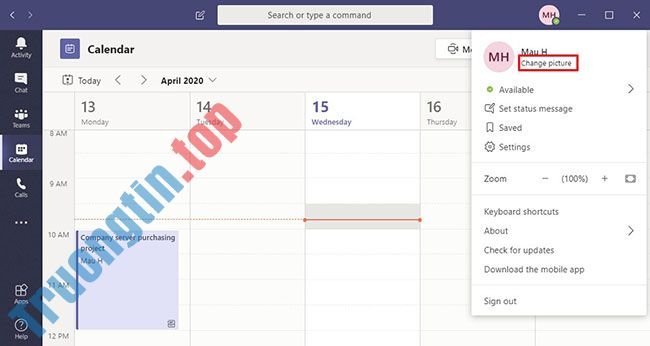
4. Nhấp vào tùy chọn Upload picture.
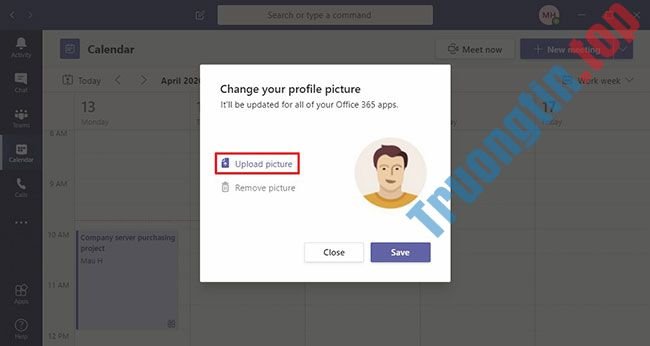
5. Chọn hình ảnh mới.
6. Nhấp vào nút Open.
7. Nhấp vào nút Save.
Sau khi bạn kết thúc các bước, hình ảnh mới sẽ xuất hiển thị trên tượng trưng menu tài khoản, trên Microsoft Teams và các phần mềm Microsoft 365.
Cách xóa ảnh tài khoản trên Microsoft Teams
Để xóa ảnh tài khoản của bạn trên Microsoft Teams, hãy làm theo một số bước sau:
1. Mở Microsoft Teams.
2. Nhấp vào biểu tượng tài khoản để mở menu chính.
3. Nhấp vào tùy chọn Change picture.
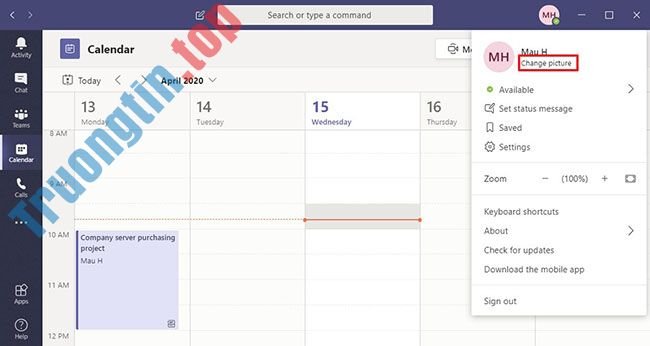
4. Nhấp vào nút Remove.
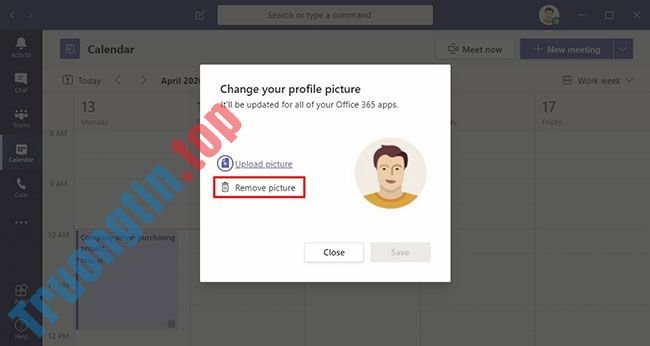
5. Nhấp vào nút Save.
Sau khi bạn kết thúc các bước, thay đổi sẽ được phản ánh trên Microsoft Teams và các ứng dụng Microsoft 365 khác.
Hướng dẫn này được thực hiện trên Windows 10, nhưng bạn cũng đều có thể thay đổi hình ảnh tài khoản trên Microsoft Teams trong số nền tảng khác, cho dù là macOS và Linux.
- Tổng hợp phím tắt Microsoft Teams học online
- Cách cài tiếng Việt trên Microsoft Teams
- Cách ngăn Microsoft Teams chạy ngầm sau khi đóng
- Cách bật Dark Mode trên Microsoft Teams
Microsoft Teams,tài khoản trên Microsoft Teams,ảnh tài khoản trên Microsoft Teams,đổi ảnh tài khoản trên Microsoft Teams,MS Team
Nội dung Cách thay đổi ảnh tài khoản trên Microsoft Teams được tổng hợp sưu tầm biên tập bởi: Tin Học Trường Tín. Mọi ý kiến vui lòng gửi Liên Hệ cho truongtin.top để điều chỉnh. truongtin.top tks.
Bài Viết Liên Quan
Bài Viết Khác
- Sửa Wifi Tại Nhà Quận 4
- Cài Win Quận 3 – Dịch Vụ Tận Nơi Tại Nhà Q3
- Vệ Sinh Máy Tính Quận 3
- Sửa Laptop Quận 3
- Dịch Vụ Cài Lại Windows 7,8,10 Tận Nhà Quận 4
- Dịch Vụ Cài Lại Windows 7,8,10 Tận Nhà Quận 3
- Tuyển Thợ Sửa Máy Tính – Thợ Sửa Máy In Tại Quận 4 Lương Trên 10tr
- Tuyển Thợ Sửa Máy Tính – Thợ Sửa Máy In Tại Quận 3
- Top 10 Website Cài Win Pc Laptop Tận Nhà Ở Kon Tum
- Pin Laptop Lenovo ideapad NP-NC110 Giá Rẻ Nhất
- Cách sử dụng Video Editor trên Windows 10
- Sửa Máy Tính Nhiễm Virus Huyện Hóc Môn – Giá Rẻ Uy Tín
- PowerPoint 2019 (Phần 5): Thao tác với văn bản








